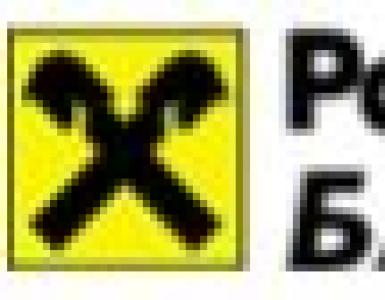„Windows 8“ hibridinis miegas. Ką reikia žinoti apie kompiuterio miego ir žiemos miego režimą
Pavargę žaislai miega,
Knygos miega
Antklodės ir pagalvės…
Kompiuteriai taip pat miega.
„Windows“ operacinė sistema turi tris nuostabius ir neįprastus veikimo režimus, apie kuriuos mažai žmonių žino, o jei ir žino, tai retai juo naudojasi.
Ištaisykime šią netvarką – sužinokite, kas yra paprastas kompiuterio miegas, hibridinis miegas ir žiemos miegas, taip pat išmokite jais naudotis.
Taigi, pradėkime nuo apibrėžimų...
Kas yra miegas, hibridinis miegas ir žiemos miegas
kompiuterio miegas
Straipsnyje apie darbinę atmintį Kompiuteris, sakiau, kad ši atmintis yra labai greita ir nepastovi, todėl ji veikia tik tada, kai yra maitinama.
Taigi operacinės sistemos gamintojai pagalvojo, bet ką daryti, jei išjungę kompiuterį neišjungsite maitinimo iš RAM? Tada į jį bus galima įrašyti visus duomenis apie veikiančias programas, langus, paslaugas... ir taip ne tik pagreitės daug kartų Windows paleidimas, bet ir darbo komfortas padidės daug kartų – taip gimė miego režimas.
Kai išeinate iš miego režimo, grįžtama į kompiuterio būseną, kuri buvo prieš jį išjungiant (perjungiama į miego režimą) ir galite iš karto (praėjus trims sekundėms po maitinimo mygtuko paspaudimo) tęsti dokumentų ar nuotraukų redagavimą, naršyti internete . .. - argi ne stebuklas ?
Viso veikimo metu kompiuteris gali suvartoti daug energijos, ir vienas baras laisvosios kreipties atmintis valgo tik 1,5 V - pajuskite skirtumą, kaip sakoma.
užmigdymo režimas
Hibernacijos režimas buvo išrastas specialiai nešiojamiesiems kompiuteriams. Faktas yra tas, kad perjungiant į miego režimą, kaip jau žinome, maitinimas išjungiamas iš visų kompiuterio komponentų, išskyrus RAM, o tai reiškia, kad išsijungs ir aušinimo ventiliatoriai. RAM maitinimo šaltinis, nors ir menkas, vis dar yra – anksčiau ar vėliau nešiojamasis kompiuteris, pavyzdžiui, krepšyje, gali perkaisti ir net sugesti.
Be to, „pavargusi“ baterija gali tiesiog išsikrauti ir visi duomenys pateks į animacinių filmų šalį.
Hibernacija yra įjungto kompiuterio būsenos išsaugojimas HDD(specialiame aplanke) prieš jį visiškai išjungdami. Taigi, vietoj RAM, sistemos vaizdas įrašomas į diską, o įjungus kompiuterį iš jo atkuriamos veikiančios programos, langai, paslaugos ir kt.
Šiuo režimu prarasime vieną iš riebių pliusų – sistemos paleidimo pagreitį. Lieka tik patogumas – įjungus kompiuterį nereikia iš naujo paleisti programų ir atidaryti dokumentų.
Hibernacijos metu kompiuterio išjungimas pastebimai sulėtėja, o sistemos loginio disko dydis padidėja keliais gigabaitais.
hibridinis miegas
Perkeldami kompiuterį į hibridinį miego režimą, vienu metu aktyvuojame abu režimus (paprastą miego ir hibernacijos režimą) – sistemos vaizdas prieš išjungiant įrašomas ir į RAM, ir į standųjį diską.
Taigi, staiga nutrūkus elektrai, galite būti 100% tikri dėl duomenų (seanso naršyklėje, tekstinio failo redagavimo, dokumento biuro programoje ar nebaigto vaizdo nuotraukų rengyklėje) saugumo.
Hibridinis miegas yra pats praktiškiausias, patogiausias ir saugus režimas miegoti staliniam kompiuteriui.
Kaip nustatyti miego režimus
Yra keletas būdų, kaip užmigdyti kompiuterį. Rankenos ir vieną kartą, mygtuko „Išjungti“ meniu nurodant „Miego režimas“ ...
...arba priskirti tai kaip veiksmą, kai nešiojamojo kompiuterio dangtis uždarytas ir paspaustas maitinimo mygtukas. Norėdami tai padaryti, valdymo skydelyje turite rasti elementą „Maitinimo parinktys“ ...



Įjunkite hibridinį miegą
Patikrinkime, į kurią miego būseną pereis kompiuteris. Norėdami tai padaryti, dar kartą eikite į Valdymo skydą - "Maitinimo parinktys" ir eikite į savo maitinimo plano nustatymus ...



Čia galite įjungti arba išjungti hibridinį miego režimą. Kai jį įjungsite (kaip aukščiau esančiame ekrano kopijoje), paprasta svajonė pavirs hibridine.
Norėdami išeiti iš miego režimo, galite naudoti ne tik kompiuterio maitinimo mygtuką, bet ir klaviatūrą bei pelę...


Įjungti (išjungti) užmigdymo režimą
Jau rašiau aukščiau, kad užmigdymo režimas sulėtina kompiuterio išjungimą ir užima daug vietos sistemos diske. Asmeniškai aš jo nenaudoju, bet tai esu aš, ir jums to gali labai prireikti, todėl spręskite patys.
Yra keletas būdų, kaip išjungti (įjungti) užmigdymo režimą – aprašysiu vieną, oficialų, iš operacinės sistemos gamintojų.
Eikite į sistemos gamintojų svetainę šia nuoroda ir atsisiųskite norimą pataisą (tik kelis kilobaitus) ...

Kairėje (Įgalinti…) – užmigdymo režimas įjungtas pataisymas, dešinėje (Išjungti…) – užmigdymo režimas išjungtas.
Jums nereikia nieko įdiegti į sistemą - tiesiog spustelėkite atsisiųstą pataisą ir sutikite su licencija ...
Miego režimas padeda užtikrinti energijos taupymas kompiuterio veikimo būdas poreikis išjungti joje veikiančias programas. Įjungus, jie išsijungia tik kai kurios funkcijos ir sistemos komponentai, pavyzdžiui, kietasis diskas, aušinimo ventiliatoriai, monitorius nustoja rodyti vaizdą.
Tuo pačiu metu internete atsidaro visi puslapiai, visi dokumentai, programos išliks ant valstybės. Pažadinus kompiuterį iš miego, jų nereikės iš naujo paleisti iš pradžių – jie jau bus visiškai paruošti darbui.
Privalumai tokį variantą galima vadinti sumažintas energijos suvartojimas tuo metu, kai prie darbo mašinos nėra asmens, sumažinant sistemos komponentų apkrovą, taip pat galimybę labai greitai pabusti į normalią būseną - viskas kelias sekundes.
Hibernacija - kas tai yra ir kada jis naudojamas
 Tais atvejais, kai būtina pasiekti maksimalus energijos taupymas, vadinamas režimas žiemos miegas. Jis skirtas visų pirma nešiojamiesiems kompiuteriams, nes jie veikia baterijos energija, o tokiomis sąlygomis įrenginio veikimo pailginimas nuo vieno įkrovimo yra pati svarbiausia savybė, kurios siekia visi gamintojai.
Tais atvejais, kai būtina pasiekti maksimalus energijos taupymas, vadinamas režimas žiemos miegas. Jis skirtas visų pirma nešiojamiesiems kompiuteriams, nes jie veikia baterijos energija, o tokiomis sąlygomis įrenginio veikimo pailginimas nuo vieno įkrovimo yra pati svarbiausia savybė, kurios siekia visi gamintojai.
Kuo skiriasi ši parinktis? Čia, į skirtumas iš ankstesnio atvejo, programos, failai, skirtukai internete ir kt. nelikite atviri. Informacija apie juos yra įrašytasį konkretų failą standžiajame diske, tada jie tiesiog išsijungia. Žinoma, paleisti ir atkurti viską, kas buvo įjungta prieš žiemos miego režimą, užtruks daug laiko. daugiau laiko nei pabusti iš to paties miego režimo.
Hibridinis miego režimas – skirtumai nuo ankstesnių
 „Windows“ yra dar viena galimybė palikti kompiuterį laikinai pailsėti, ir ji vadinama hibridinis miego režimas. Jis buvo sukurtas išskirtinai staliniai kompiuteriai ir sujungia visas dviejų ankstesnių variantų savybes: tai taupo visos programos ir failai standžiajame diske, bet tuo pačiu metu verčia PC sumažintų energijos suvartojimo vertes.
„Windows“ yra dar viena galimybė palikti kompiuterį laikinai pailsėti, ir ji vadinama hibridinis miego režimas. Jis buvo sukurtas išskirtinai staliniai kompiuteriai ir sujungia visas dviejų ankstesnių variantų savybes: tai taupo visos programos ir failai standžiajame diske, bet tuo pačiu metu verčia PC sumažintų energijos suvartojimo vertes.
Paprastai ši parinktis įjungta kiekviename staliniame kompiuteryje numatytas, todėl jei žmogus nenori, kad vėlesnis paleidimas būtų atidėtas, tai turi būti išjungti ir palikite tik miego režimą. Iš tiesų, stalinio kompiuterio atveju nėra jokio ypatingo energijos taupymo poreikio.
Miegas ir žiemos miegas – ką pasirinkti
Žmonėms, kurie nori maksimaliai pailginti savo įrenginio baterijos veikimo laiką vyraujantis bus režimas žiemos miegas. Kai kalbama apie maksimumą komfortą naudoti ir greičiausias pabudimas, tada miego variantas idealiai tinka tam.
Naujausių „Windows“ leidimų (7 ir 8 versijų) vartotojai taip pat yra apsiginklavę kombinuotu hibridiniu miego režimu. Pažvelkime į visas tris parinktis.
Miegojimo rezimas
Jam būdingas mažesnis energijos suvartojimas, palyginti su įprastu kompiuterio veikimo režimu. Kai kurie kompiuterio komponentai yra išjungti, pavyzdžiui, kietasis diskas, o kai kurie pradeda valgyti mažiau elektros energijos. Visos veikiančios programos lieka kompiuterio RAM, tęsia savo darbą, bet yra laukimo būsenoje. Darbas iš miego režimo atnaujinamas beveik akimirksniu, kompiuteris paruošiamas darbui per kelias sekundes.
užmigdymo režimas
Visų pirma sukurta naudoti nešiojamuosiuose kompiuteriuose, kur baterijos veikimo laikas ir galimybė greitai naudoti, kai reikia, yra labai svarbūs. Kai įjungtas užmigdymo režimas, visos veikiančios programos iš RAM išsaugomos atskirame faile kompiuterio standžiajame diske, o pats kompiuteris išsijungia. Darbo atnaujinimas yra lėtesnis nei pabudimas iš užmigdymo, bet greičiau nei įprasta Windows įkrova. Ir taip, sistema atkuriama į pradinę būseną prieš suaktyvinant užmigdymo režimą. Tai reiškia, kad visos veikiančios programos ir langai bus atkurti.
Hibridinis miegas
Tai bus naudinga daugiausia stalinių kompiuterių sistemoms ir nepatikimiems elektros tinklams. Sujungia miego režimo ir užmigdymo režimo privalumus. Aktyvios programos saugomos tiek RAM, tiek standžiajame diske. Elektros skaitiklis sumažina jo greitį. Kompiuteris galės pabusti tinkama forma net ir iškilus problemų su maitinimo šaltiniu.
Išvada
Kelioms minutėms išėjus prie kompiuterio ar pietauti, geriau naudoti miego režimą. Sutaupysite šiek tiek elektros, o grįžę galėsite labai greitai kibti į darbą. Hibernacijos režimo naudojimas yra aktualus nešiojamiesiems kompiuteriams. Geriau jį naudoti ilgoms pertraukoms dirbant kompiuteriu, bet tuo pat metu norint pakankamai įsisavinti veikiančią sistemą trumpą laiką. Naudodami hibridinį miego režimą galite būti tikri, kad išsikrovusi nešiojamojo kompiuterio baterija arba staigus elektros energijos tiekimas kištukiniame lizde nepraras neišsaugotų duomenų.
Miegojimo rezimas yra mažo energijos suvartojimo režimas, leidžiantis greitai (paprastai per kelias sekundes) atnaujinti įprastą energijos suvartojimo režimą vartotojui pageidaujant. Kompiuterio užmigdymo režimas prilygsta DVD grotuvo pauzė mygtuko paspaudimui: kompiuteris iš karto sustabdo visas operacijas ir yra pasirengęs bet kada tęsti darbą.
užmigdymo režimas yra mažai energijos suvartojantis režimas, pirmiausia skirtas nešiojamiesiems kompiuteriams. Įjungus miego režimą, visi atidaryti dokumentai ir nustatymai išsaugomi atmintyje ir kompiuteris pereina į mažo energijos suvartojimo režimą, o įjungus sulaikytosios veiksenos režimą, visi atidaryti dokumentai ir programos išsaugomi kietajame diske ir tada kompiuteris išsijungia. Iš visų sistemoje „Windows“ naudojamų energijos taupymo režimų užmigdymo režimui palaikyti reikia mažiausiai energijos. Jei neketinate naudoti nešiojamojo kompiuterio ilgą laiką ir nėra galimybės įkrauti akumuliatoriaus, rekomenduojama įjungti nešiojamąjį kompiuterį į užmigdymo režimą.
Hibridinis miegas yra režimas, kuris pirmiausia skirtas staliniams kompiuteriams. Hibridinis miego režimas sujungia miego režimą ir užmigdymo režimą, nes visi atidaryti dokumentai ir programos išsaugomi atmintyje ir standžiajame diske, o kompiuteris perjungiamas į mažos galios režimą. Netikėtai nutrūkus elektrai, operacinė Windows sistema gali lengvai atkurti duomenis iš disko. Jei įjungtas hibridinis miego režimas, užmigdymo režimas automatiškai perjungia kompiuterį į hibridinį miego režimą. Staliniuose kompiuteriuose hibridinis miego režimas paprastai yra įjungtas pagal numatytuosius nustatymus.
Režimo pasirinkimas priklauso nuo vartotojo. Šiame straipsnyje bus pasiūlyta parinktis išjungti „užmigdymo režimą“ ir ištrinti failą hiberfil.sys
Kaip išjungti „miego režimą“?
Norėdami išjungti miego režimą, atlikite šiuos veiksmus:
Taip pat galite išjungti miego funkciją. Pasirinkite elementą "" Ir lange raskite miego režimą ir jį išjunkite.

Kaip ištrinti failą hiberfil.sys?
Išjungę „Miego režimą“, galite ištrinti paslėptą failą hiberfil.sys
Failas hiberfil.sys sukurtas Operacinė sistema kad miego režimas veiktų. Kai kompiuteris pereina į miego režimą, Windows iškelia RAM turinį į standųjį diską – į failą hiberfil.sys, o jį įjungus įkelia šį failą į atmintį. Failo dydis yra lygus kompiuteryje įdiegtos RAM dydžiui. Taigi, ištrynę šį failą, galite žymiai padidinti laisvos vietos standžiajame diske. Tačiau sistemoje Windows 7, net kai sulaikytosios veiksenos režimas išjungtas, failas hiberfil.sys neištrinamas ir lieka standžiajame diske. Norėdami ištrinti šį failą, turite turėti administratoriaus teises. Spustelėkite Pradėti - Vykdyti arba klavišus Win + R ir įveskite komandą
powercfg -hibernate -off arba powercfg -h išjungtas

Spustelėkite Gerai ir paleiskite iš naujo. Jei reikia grąžinti užmigdymo funkciją, galite atkurti failą hiberfil.sys naudodami komandą
powercfg -hibernate -on arba powercfg -h įjungta
Įjungę galite patikrinti, ar failas hiberfil.sys yra disko šaknyje, ar ne rodyti paslėptus failus. Pradėti – Valdymo skydas – Aplanko parinktys – Rodinys

Pasirinkite "" ir panaikinkite žymėjimą, nepamirškite spustelėti Taikyti Ir Gerai. Atidarome diską C ir matome, kad nėra failo hiberfil.sys.

Norėdami paslėpti apsaugotų failų rodymą, grąžiname pažymėtus elementus.
„Windows 10“ turi užmigdymo ir miego režimą, taip pat naują hibridinį miego režimą. Visais šiais režimais monitorius būtinai išjungiamas ir įjungiamas mažo energijos suvartojimo režimas.
- Įjungus miego režimą, sistema persijungia į energijos taupymo režimą ir monitorius išsijungia. Norėdami pažadinti sistemą iš miego režimo, tiesiog paspauskite maitinimo mygtuką ir monitorius iškart įsijungs.
- Perjungiant į užmigdymo režimą, visi atidaryti ir veikiantys dokumentai, failai, aplankai ir programos išsaugomi kietajame diske, o tada sistema išsijungia. Norėdami pažadinti sistemą iš užmigdymo režimo, turėsite paspausti maitinimo mygtuką ir palaukti, kol sistema įsijungs ir visos išsaugotos programos, dokumentai ir aplankai bus pradėti automatiškai.
- Hibridiniu režimu visi atidaryti ir veikiantys dokumentai, failai, aplankai ir programos yra saugomi kietajame diske, o pati sistema pereina į energijos taupymo režimą ir išjungia monitorių. Norint išjungti sistemą iš hibridinio režimo, reikės paspausti maitinimo mygtuką ir monitorius iš karto įsijungs ir atsidarys visi langai su dokumentais, programomis ir aplankais, kurie buvo atidaryti prieš įjungiant hibridinį režimą.
Norėdami įjungti bet kurį konkretų režimą, turite jį sukonfigūruoti. Režimus galima konfigūruoti valdymo skydelyje. Spustelėkite Pradėti – Windows paslaugos – Valdymo skydas.
„Windows 10“ miego ir užmigdymo režimas sukonfigūruojamas valdymo skydelyje
atsidaryti Valdymo skydai – Aparatūra ir garsas – Maitinimo parinktys. Atsidariusiame lange, dešinėje, pakaitomis paspauskite elementus Maitinimo mygtuko veiksmai, Dangčio uždarymo veiksmas, Ekrano išjungimo nustatymas.
 Kompiuterio ar nešiojamojo kompiuterio išjungimo mygtuko nustatymas
Kompiuterio ar nešiojamojo kompiuterio išjungimo mygtuko nustatymas Skiltyje „Maitinimo mygtukų veiksmai“ ir „Veiksmas, kai dangtis uždarytas“ turėsite pasirinkti veikseną.
 Nustatymas išjungti nešiojamojo kompiuterio monitorių ir kompiuterį
Nustatymas išjungti nešiojamojo kompiuterio monitorių ir kompiuterį Ekrano išjungimo nustatymo elemente turėsite nustatyti sistemos neveiklumo laiką, kuriam pasibaigus monitorius išsijungs ir sistema pereis į energijos taupymo režimą.